CAD怎么用工具選項(xiàng)板填充
CAD中的圖案填充功能,主要用于在圖紙上創(chuàng)建具有特定模式的填充區(qū)域,以增強(qiáng)視覺(jué)效果和提供更多信息。它不僅能夠使圖紙看起來(lái)更加專業(yè)和美觀,還能通過(guò)不同的填充模式來(lái)區(qū)分不同的材料或區(qū)域,從而幫助設(shè)計(jì)者和讀者更好地理解設(shè)計(jì)意圖。
圖案填充可以是簡(jiǎn)單的實(shí)心色塊,也可以是復(fù)雜的幾何圖形或自定義圖案,它們能夠?yàn)閳D紙?zhí)砑蛹?xì)節(jié),同時(shí)保持圖紙的清晰度和可讀性。此外,圖案填充還可以用于隱藏不需要顯示的復(fù)雜細(xì)節(jié),簡(jiǎn)化視圖,或者在不犧牲細(xì)節(jié)的情況下,提供圖紙的概覽。總之,圖案填充是CAD設(shè)計(jì)中一個(gè)實(shí)用且多功能的工具。
本文將為大家講解如何利用工具選項(xiàng)板進(jìn)行圖案填充。
首先鍵盤【Ctrl+3】,打開工具選項(xiàng)板。然后,在【填充】選項(xiàng)卡中,將需要的填充圖案拖入到目標(biāo)區(qū)域,即可完成填充。
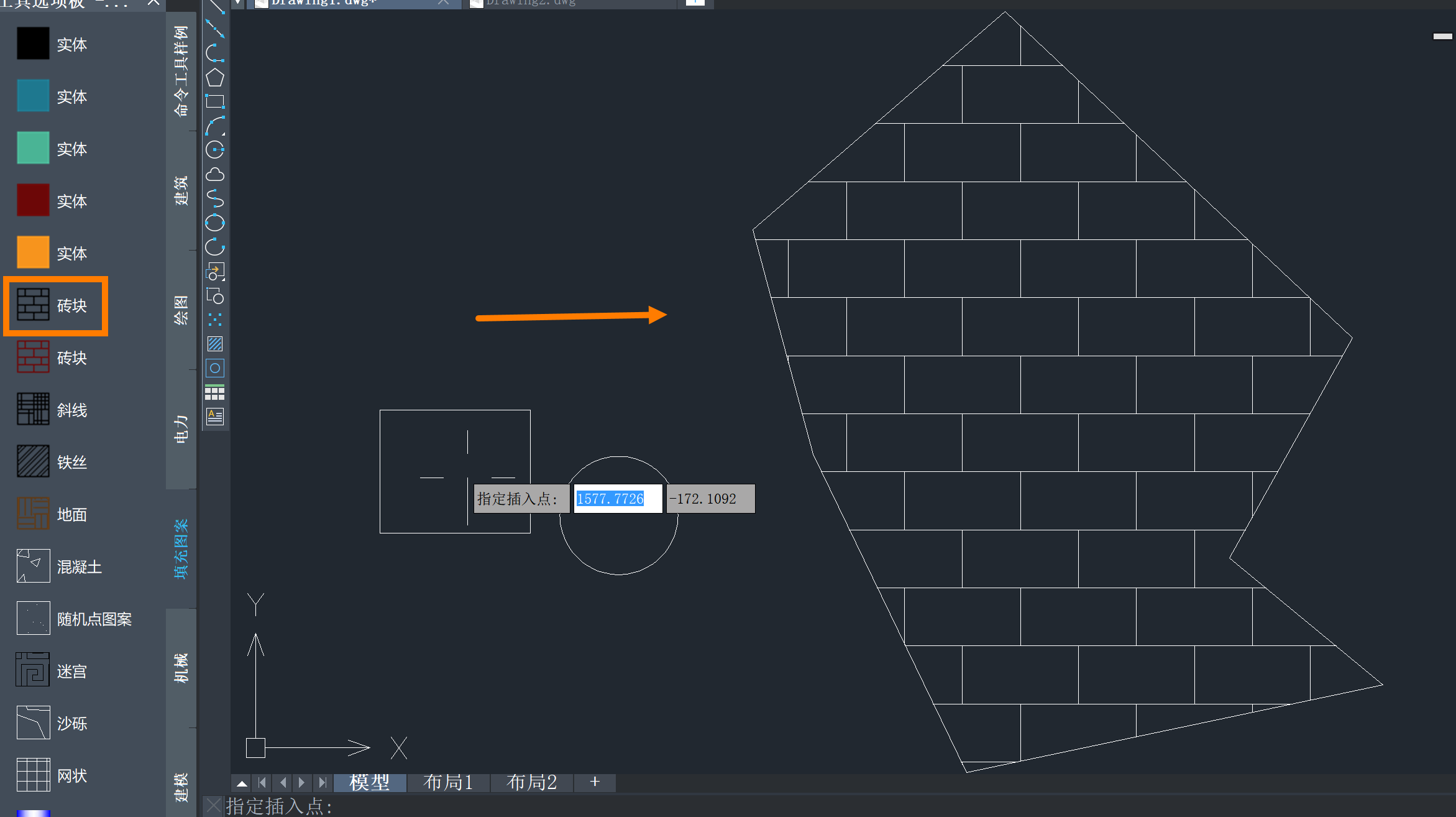
以上就是本篇文章的全部?jī)?nèi)容,希望對(duì)你有所幫助。
推薦閱讀:CAD路徑陣列功能
推薦閱讀:CAD軟件

· 先鋒匯聚|8月27日-28日廣州,邀您共赴工業(yè)軟件國(guó)際盛會(huì)2025-08-14
· 中望軟件數(shù)智化轉(zhuǎn)型峰會(huì)廈門站成功舉辦,“CAD+”戰(zhàn)略賦能福建工業(yè)可持續(xù)創(chuàng)新2025-07-31
· 中望軟件西安峰會(huì)圓滿召開,“數(shù)智賦能”助推西部工業(yè)轉(zhuǎn)型升級(jí)2025-07-02
· 中望軟件杭州峰會(huì)成功舉辦,“CAD+”賦能浙江智造縱深發(fā)展2025-06-25
·中望3D 2026全球發(fā)布:開啟設(shè)計(jì)仿真制造協(xié)同一體化時(shí)代2025-06-13
·中望軟件攜手鴻蒙、小米共建國(guó)產(chǎn)大生態(tài),引領(lǐng)工業(yè)設(shè)計(jì)新時(shí)代2025-06-01
·中望軟件2025年度產(chǎn)品發(fā)布會(huì)圓滿舉行:以“CAD+”推動(dòng)工業(yè)可持續(xù)創(chuàng)新2025-05-26
·中望CAD攜手鴻蒙電腦,打造“多端+全流程”設(shè)計(jì)行業(yè)全場(chǎng)景方案2025-05-13
·玩趣3D:如何應(yīng)用中望3D,快速設(shè)計(jì)基站天線傳動(dòng)螺桿?2022-02-10
·趣玩3D:使用中望3D設(shè)計(jì)車頂帳篷,為戶外休閑增添新裝備2021-11-25
·現(xiàn)代與歷史的碰撞:阿根廷學(xué)生應(yīng)用中望3D,技術(shù)重現(xiàn)達(dá)·芬奇“飛碟”坦克原型2021-09-26
·我的珠寶人生:西班牙設(shè)計(jì)師用中望3D設(shè)計(jì)華美珠寶2021-09-26
·9個(gè)小妙招,切換至中望CAD竟可以如此順暢快速 2021-09-06
·原來(lái)插頭是這樣設(shè)計(jì)的,看完你學(xué)會(huì)了嗎?2021-09-06
·玩趣3D:如何巧用中望3D 2022新功能,設(shè)計(jì)專屬相機(jī)?2021-08-10
·如何使用中望3D 2022的CAM方案加工塑膠模具2021-06-24
·在CAD中怎樣自定義坐標(biāo)原點(diǎn)2019-04-18
·CAD正三角形如何繪制2020-02-11
·什么是CAD中的UCS(用戶坐標(biāo)系)2018-04-04
·CAD中如何選中同一圖層的所有對(duì)象?2022-06-16
·CAD建模手柄2022-10-08
·CAD圓與圓之間的圓弧連接的方法2022-06-27
·CAD如何快捷地計(jì)算面積2019-01-02
·如何修改CAD的線寬2021-10-22








